
对于支持语音唤醒的荣耀手机,我们可以打开语音唤醒,通过唤醒词来打开语音助手,也可以长按虚拟按键来打开,小编为大家带来打开语音助手的方法。

华为nova5语音助手在哪里设置?
方法一、在使用虚拟按键的情况下,长按虚拟按键里的圆圈形虚拟Home键,即可呼出语音助手,然后我们只要说出语音指令即可。

方法二、对于支持语音唤醒的手机,在打开语音助手的语音唤醒功能后,我们可以对着手机说出唤醒词即可呼出语音助手。
1.首先我们点击进入手机上的【设置】-【辅助功能】,
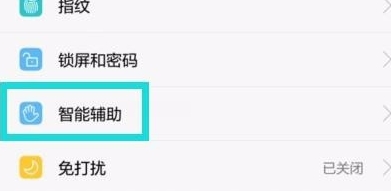
2.点击进入【语音控制】,然后点击打开【语音唤醒】,
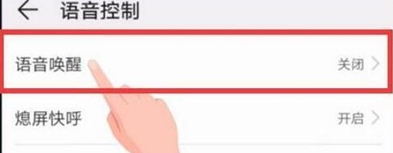
3.接下来我们点击打开【语音唤醒】右侧的开关,在这里可以看到手机语音助手的默认名字,录入唤醒词,说出三次唤醒词即可录入成功。
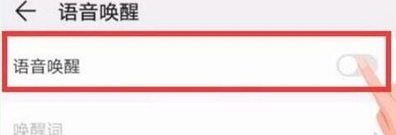
以上就是小编为大家带来华为nova5怎么设置语音助手的全部内容,更多智能资讯请关注!





